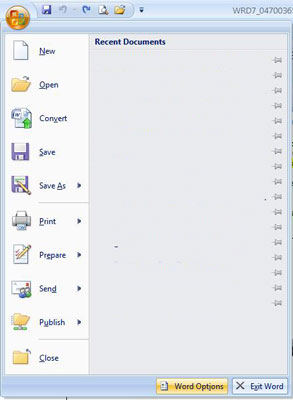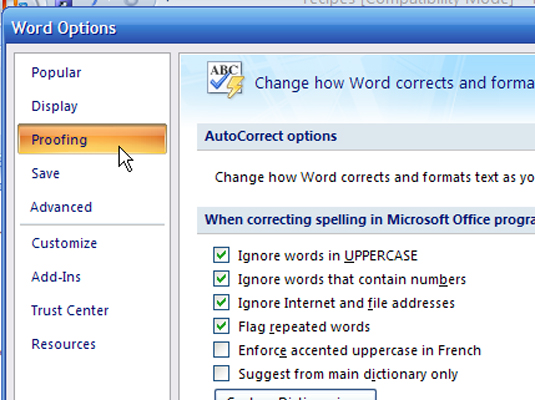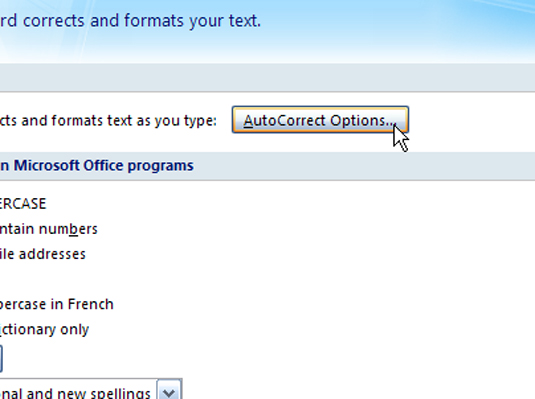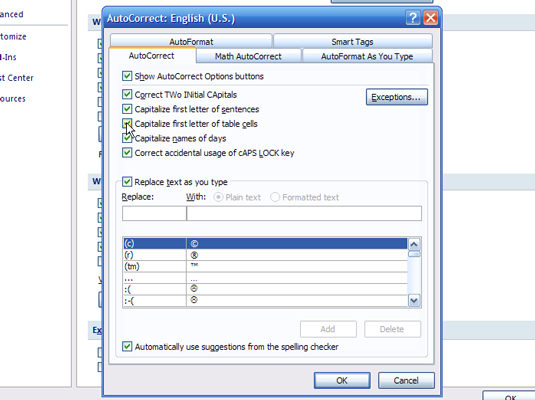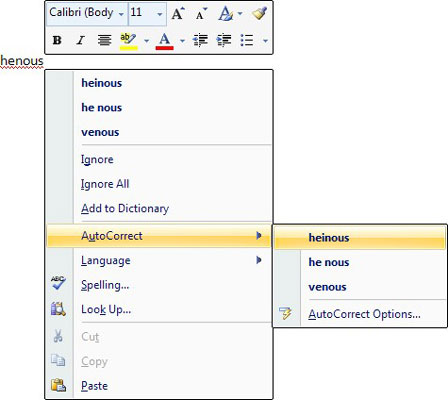Омогућите аутоматску корекцију у програму Ворд 2007 да бисте спречили правописне и граматичке грешке које дефинишете или дозволите. Коришћење АутоЦоррецт-а у програму Ворд 2007 такође може бити од помоћи за проверу документа за жаргон, техничке термине или јединствено написане називе или приликом креирања симбола (као што је симбол ауторских права или заштитни знак).
Осим правописа, користите АутоЦоррецт да бисте исправили уобичајене грешке, као што је аутоматско писање великог слова у реченици или називима дана, или исправљање ПРОБЛЕМА ЗАКЉУЧАВАЊА ОБРНУТА великих слова и других грешака у куцању.
Кликните на дугме Оффице.

Почните овде да бисте се упутили ка омогућавању аутоматског исправљања.
Кликните на дугме Ворд опције у доњем десном углу.
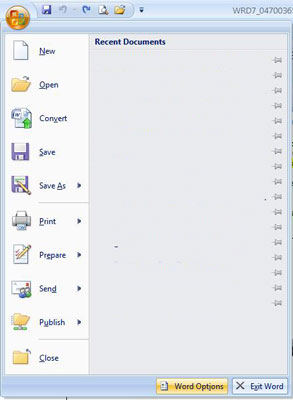
Отворите Ворд опције.
У прозору Ворд опције који се отвори кликните на опцију Провера (лева колона).
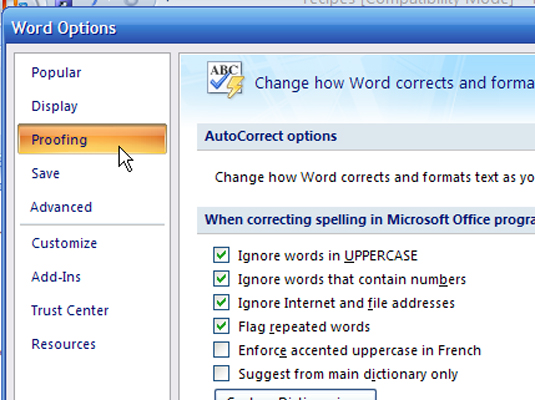
Отворите подешавање Провера.
Кликните на дугме Опције аутоисправке (горе десно.)
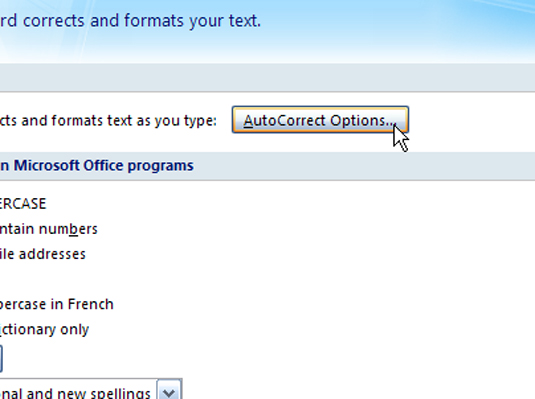
Омогућите аутоматску корекцију овде.
На картици Аутоматско исправљање означите поља за потврду оних ставки које желите да Ворд аутоматски исправља уместо вас.
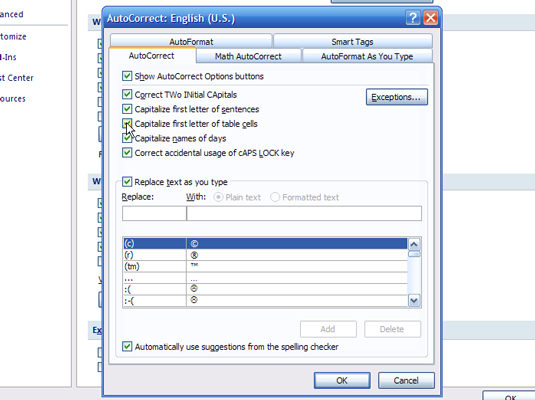
-
Исправите два почетна велика слова
-
Прво слово реченица напишите велико
-
Напишите велико прво слово ћелија табеле
-
Имена дана писати великим словом
-
Исправна случајна употреба кључа ЦАПС ЛОЦК
-
Замените текст док куцате
Откуцајте оно што желите да се аутоматски замени (на пример, позориште) у поље Замени, а затим свој избор замене (позориште) у пољу Са. Са ове листе такође можете бирати између многих унапред подешених симбола и речи.
Кликните ОК да изађете из АутоЦоррецт; затим кликните на ОК да бисте изашли из Ворд опција.
Да бисте додали унос у АутоЦоррецт без проласка кроз опције Ворд-а, кликните десним тастером миша на било коју реч коју желите да додате у АутоЦоррецт.
У контекстуалном менију који се појави изаберите АутоЦоррецт.
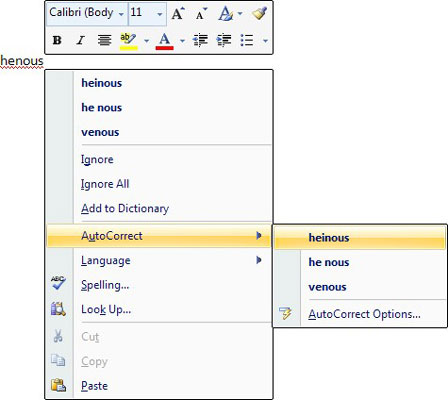
На листи која се отвори, кликните на правопис који желите.
Правописна грешка је исправљена у документу и такође додата у АутоЦоррецт.